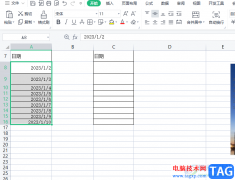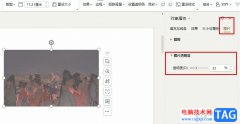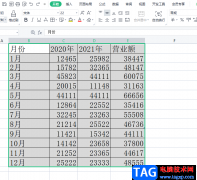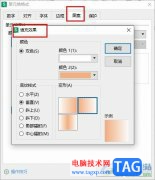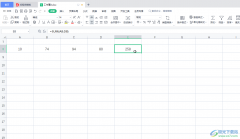我们想要进行PPT演示文稿的编辑和制作时,那么就可以直接通过进入到wps这款软件中进行相应的设计和制作,比如为文字设计一个个性化排版,为图片添加一个有动感的动画效果,以及为幻灯片添加一个切换的效果等,那么就可以让我们的PPT演示内容更加的个性化和丰富,但是有的小伙伴觉得自己设计出来的不好看,那么我们可以通过一键美化换肤,让PPT演示文稿更加的完美,下方是关于如何使用WPS PPT一键美化的具体操作方法,如果你需要的情况下可以看看方法教程,希望对大家有所帮助。

方法步骤
1.首先我们新建一张PPT演示文稿,你可以在页面上进行文字的编辑。
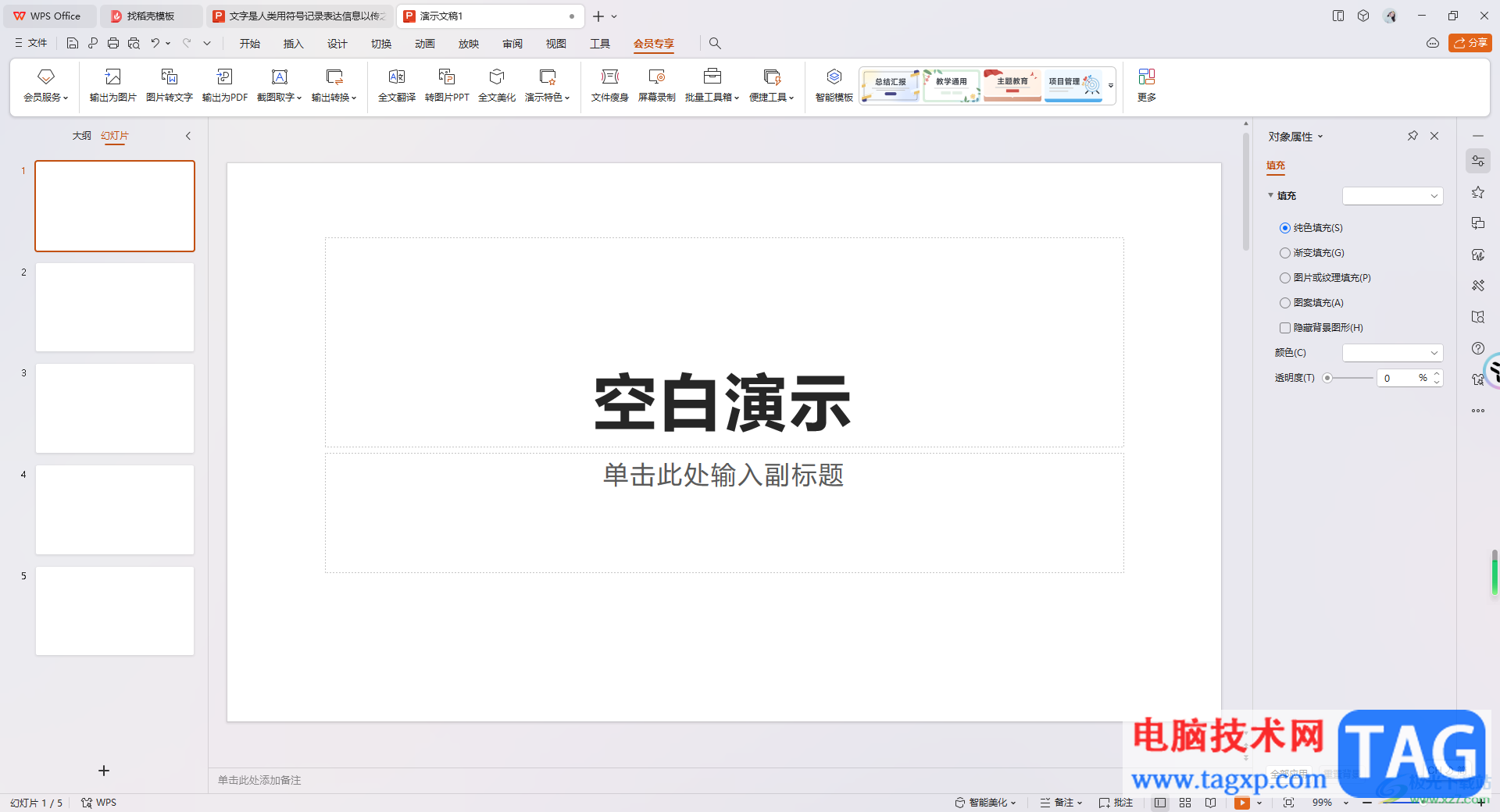
2.之后,将鼠标移动到页面底部的【智能美化】选项的位置,进行点击一下。
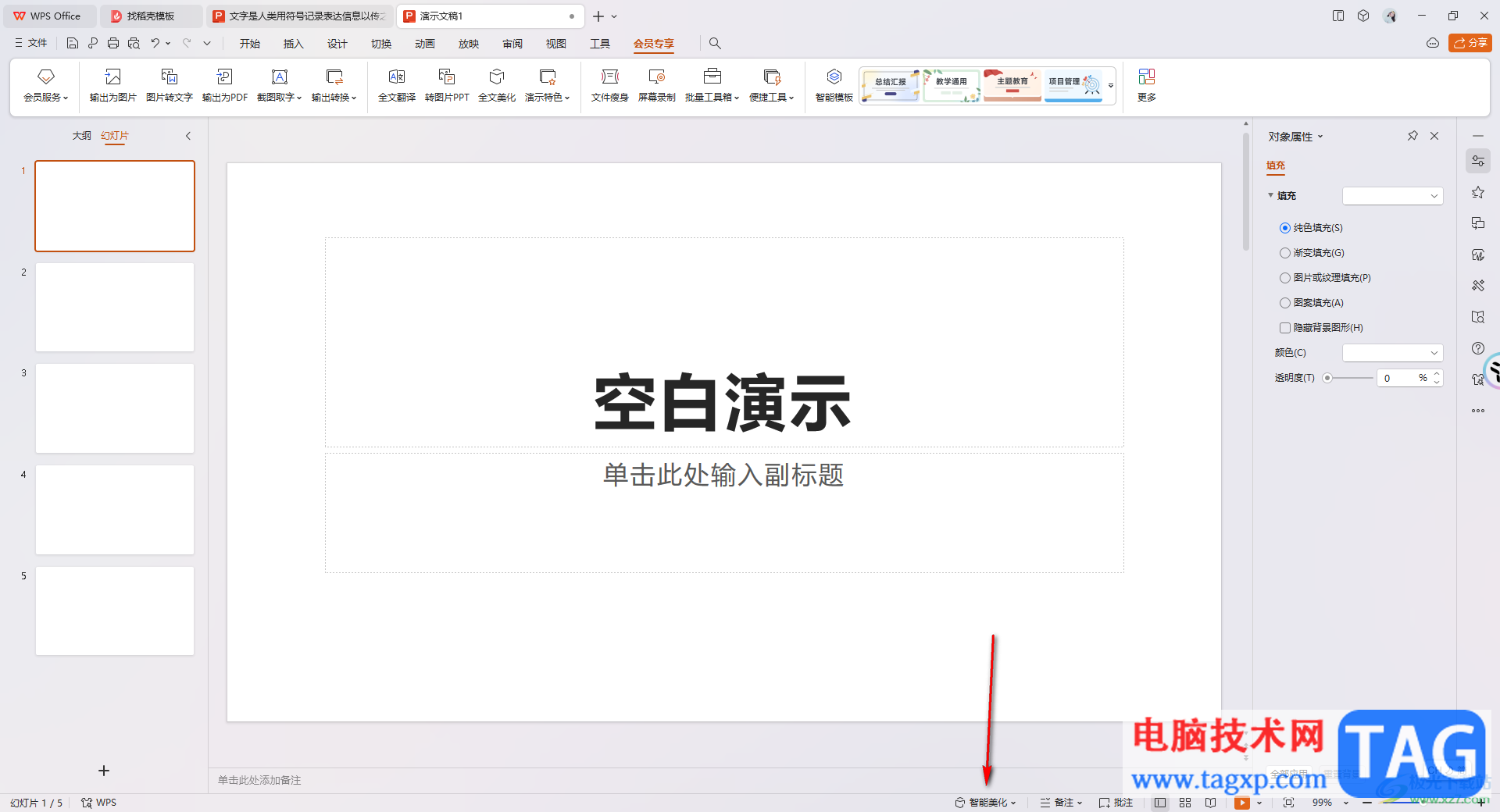
3.这时会弹出两个选项出来,根据自己的需求来选择,如果想要将编辑出来的全部幻灯片进行美化,就选择【全文美化】。
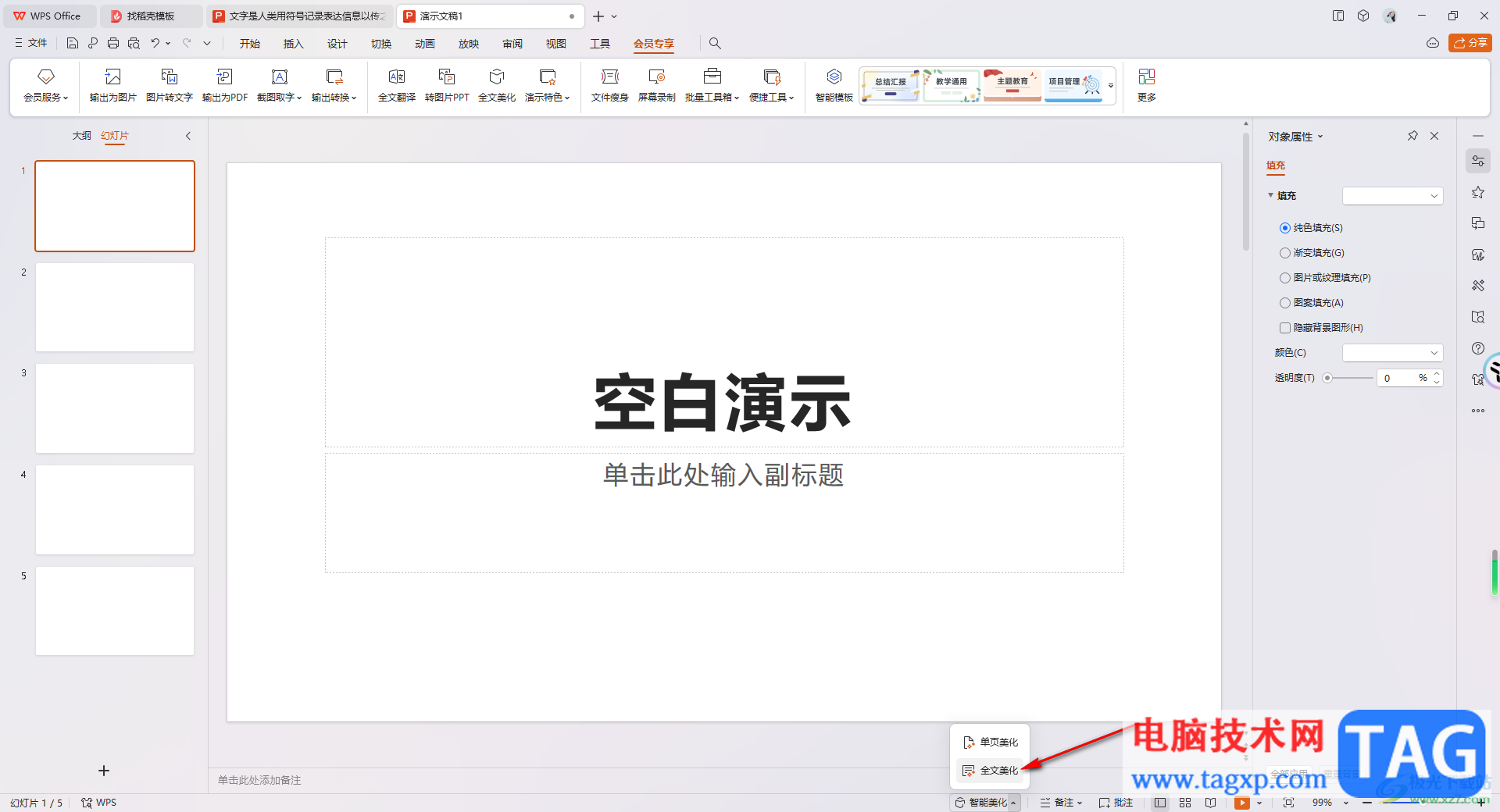
4.那么即可打开一个美化幻灯片的窗口,找到自己喜欢的皮肤,之后点击【预览换肤效果】按钮进行预览查看。
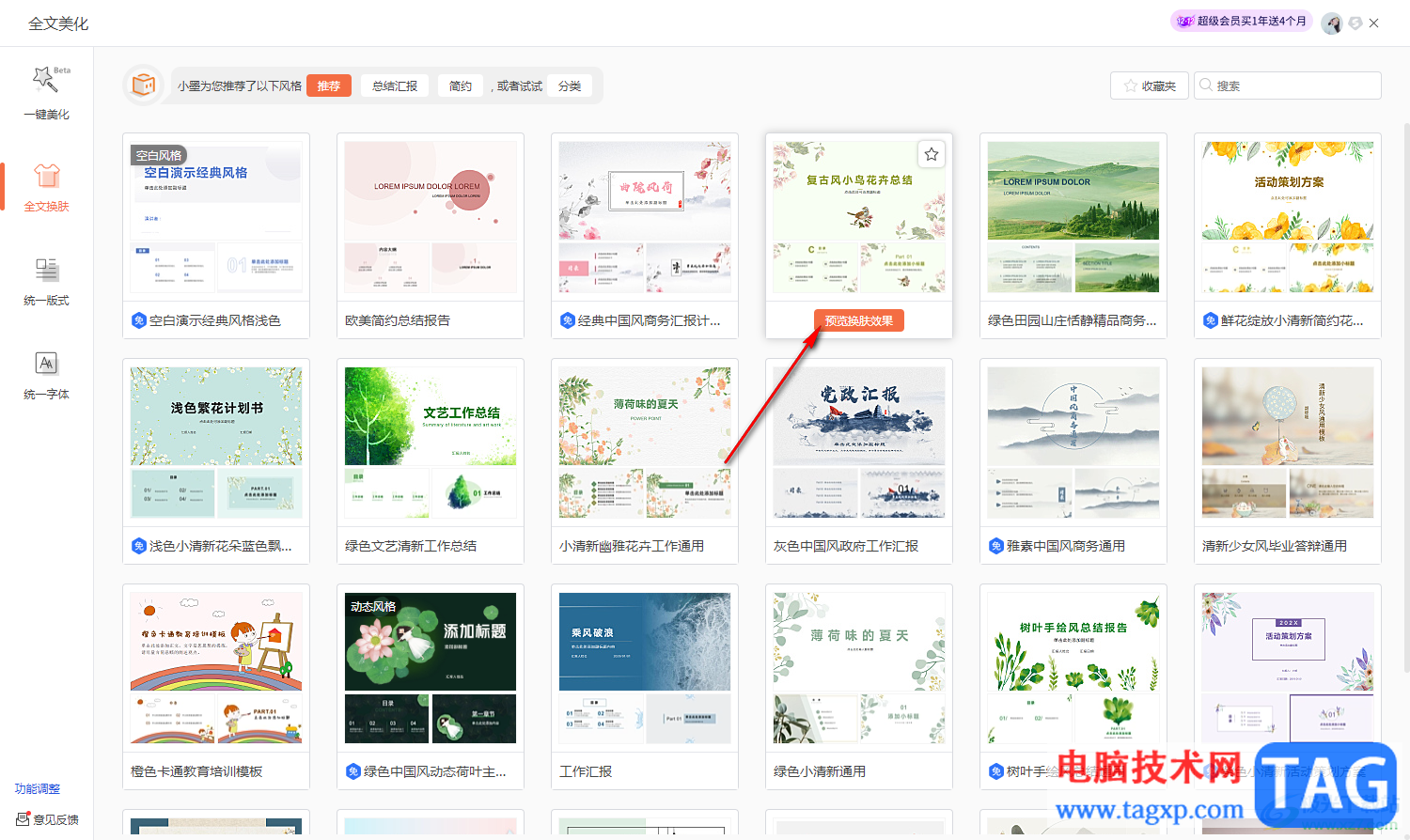
5.如果是自己喜欢的,那么就可以点击右下角的【应用美化】按钮进行使用。
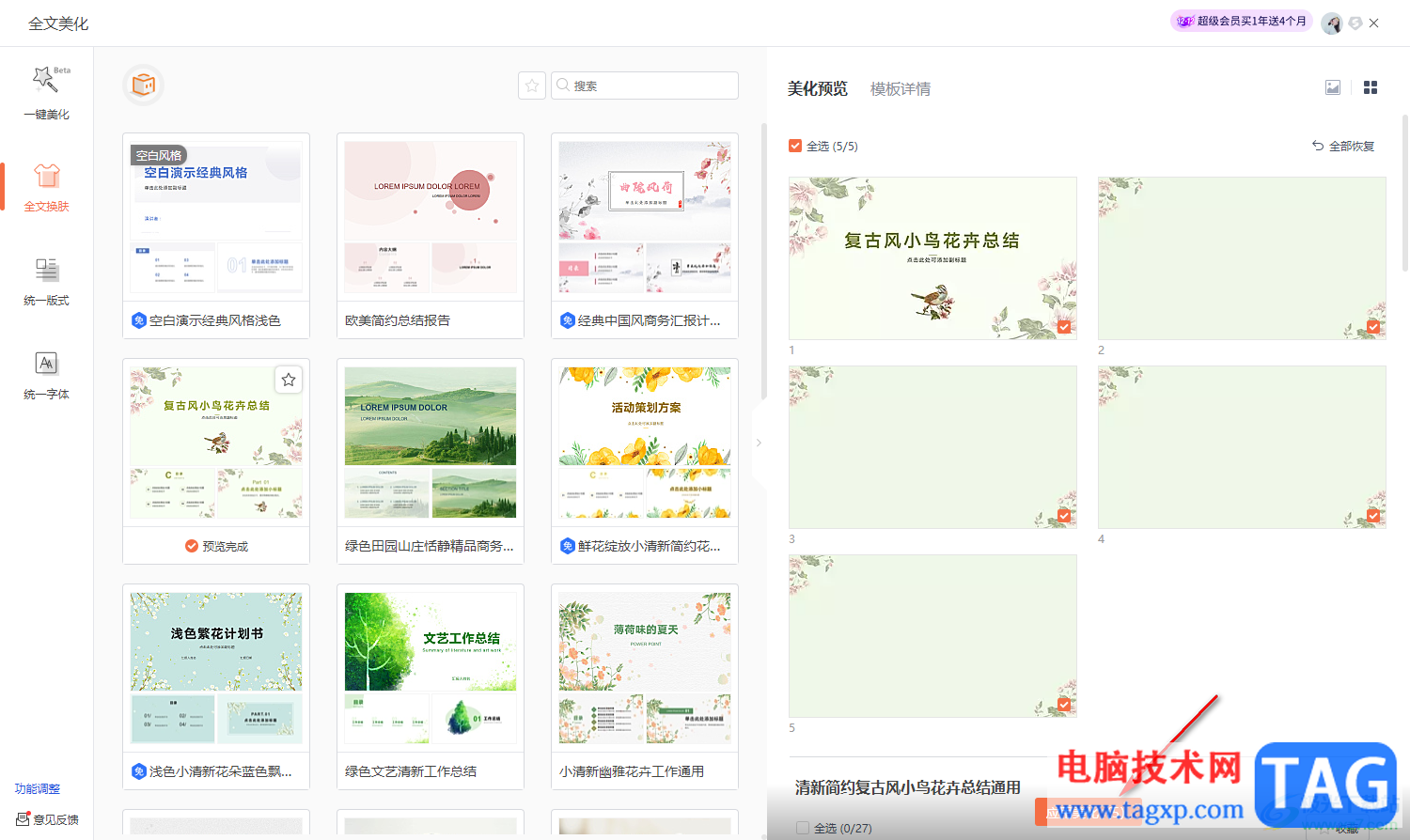
6.那么这时返回到我们的编辑页面中,就会查看到幻灯片已经被美化了,非常的快速以及非常的精美,如图所示。

以上就是关于如何使用WPS PPT一键美化所有幻灯片内容的具体操作方法,当你想要将自己制作好的PPT演示文稿进行美化一下,让整个PPT更加的美观和个性化,那么就可以通过智能美化功能来操作即可,感兴趣的话可以试试。